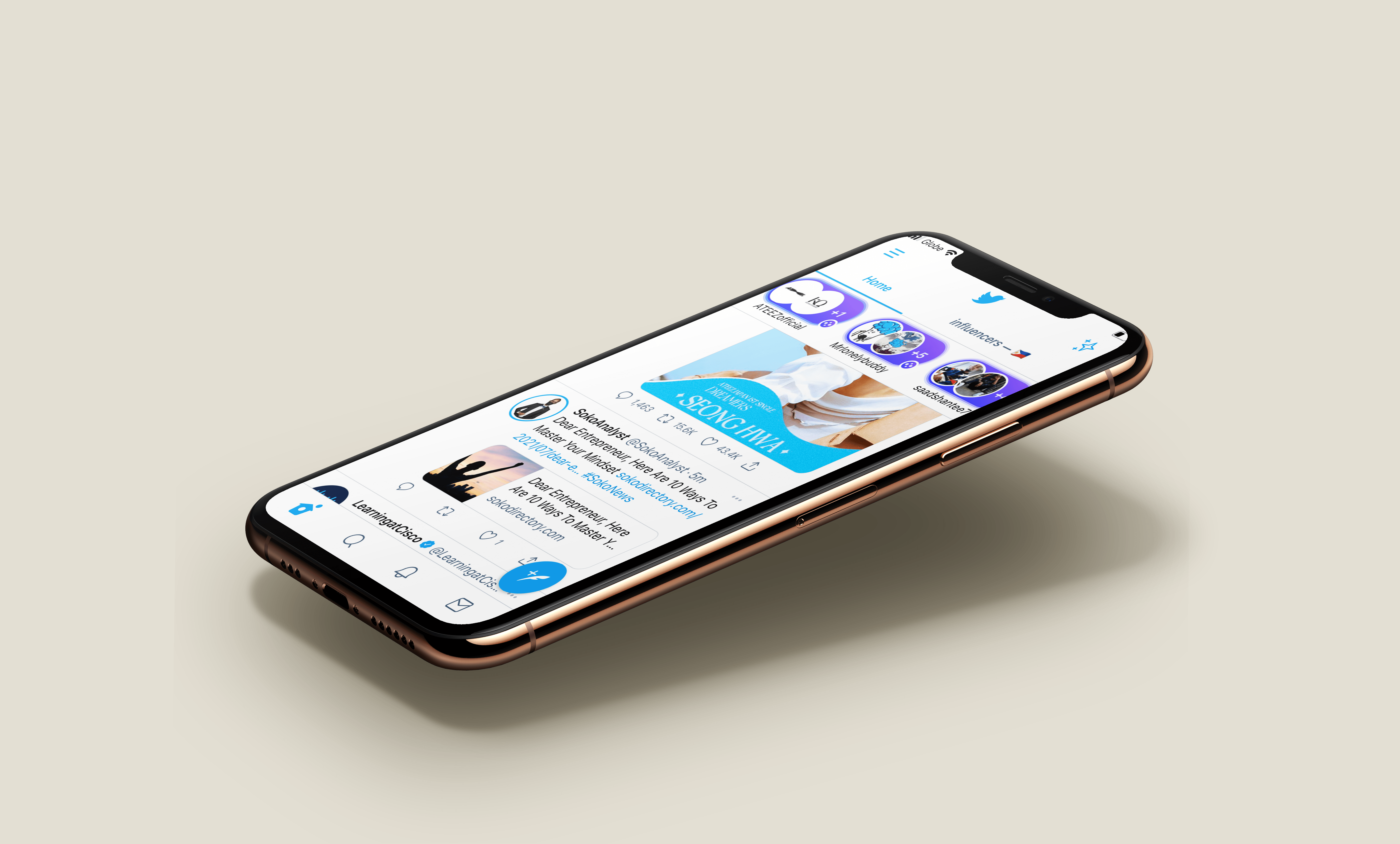Не можна заперечувати, що смартфони та планшети з кожною секундою відіграють все більшу роль у нашому житті. Ось чому ринок переповнений ними і чому нові претенденти приходять і йдуть, адже кожен хоче свій шматочок пирога.

Це приводить нас до Amazon. Майже все, до чого торкався Amazon, перетворилося на золото – телефон Fire є одним з небагатьох винятків. Але якщо ви додасте Fire до Kindle, на сьогоднішній день найпопулярнішого у світі електронного читача, все має бути золотим, чи не так? Правда?
Що ж, ви знаєте це краще, ніж ми, оскільки, ймовірно, у вас є такий, якщо ви читаєте цю статтю. Ми просто пояснимо, як оновити програми на Kindle Fire. Але перед цим давайте розглянемо одну річ.
 Джерело зображення: Amazon.com
Джерело зображення: Amazon.comНавіщо навіть оновлювати програми?
Щоб виправити помилки, потрібні часті оновлення. Жодне тестування розробником не може перевершити фактичне використання людьми по всьому світу. Багато з них повідомляють про помилки, з якими вони стикаються, і розробник виправляє їх для майбутніх оновлень.
Крім того, щоб все було цікаво, розробники час від часу вводять нові функції. Зайве говорити, що вам доведеться оновити, щоб мати доступ до них. Деякі розробники додатків навіть роблять свій додаток застарілим, щоб користувачі не могли використовувати його, поки він не оновить його.
Способи оновлення програм
Існує два основних способи оновлення програм на Kindle Fire: автоматичний і ручний. Обидва ці варіанти мають свої сильні та слабкі сторони, які ми пояснимо далі.
Автоматичний
Опція «Автоматично» може реально заощадити час, оскільки вона оновлює програми, як тільки стають доступними нові версії. Це чудово, якщо вас дратують усі ці сповіщення про доступне оновлення.
Однак автоматичне оновлення додатків може розрядити акумулятор і мобільний трафік. Це може бути особливо неприємним, якщо ви багато подорожуєте. Якщо у вас багато програм, це також може бути не найкращою ідеєю, оскільки новіші версії зазвичай займають все більше місця.
У будь-якому випадку автоматичне оновлення має бути ввімкнено за замовчуванням. Але ось що ви можете зробити, щоб перевірити, чи це так, чи ви хочете вимкнути цю опцію:
- Перейдіть до «Налаштування».
- Знайдіть і торкніться кнопки «Програми та ігри».
- Торкніться кнопки «Налаштування програми Amazon».
- Після цього натисніть кнопку «App Store».
- Далі торкніться «Автоматичні оновлення».
- Нарешті, перевірте, чи ввімкнено параметр під назвою «Увімкнути автоматичне оновлення». Якщо так, залиште так, і ваші програми оновляться автоматично, або вимкніть його, якщо хочете оновлювати вручну.

Посібник
Оновлення вручну може вимагати більше роботи, але це досить зручний варіант, оскільки ви можете вибирати, які програми оновлювати, а не оновлювати. Це означає, що вам не потрібно оновлювати програму, якщо ви цього не хочете. Деякі користувачі вважають за краще використовувати старішу версію програми, до якої вони звикли. Також можливо, що нова версія не працюватиме на їхньому пристрої.
 Джерело зображення: Amazon.com
Джерело зображення: Amazon.comОсь як шукати та встановлювати оновлення старомодним способом:
- Знайдіть вкладку «Програми» у верхній частині екрана.
- Натисніть кнопку «Магазин», щоб отримати доступ до магазину додатків Amazon.
- Відкрийте меню «Магазин», натиснувши кнопку в середній нижній частині екрана.
- У спливаючому меню торкніться «Оновлення програм».
- Зачекайте, поки ваш Kindle не завершить пошук програм, які потребують оновлення. Це може зайняти деякий час.
- Якщо список залишається порожнім, це означає, що всі ваші програми оновлені. В іншому випадку знайдіть у списку програму, яку ви хочете оновити, і натисніть кнопку «Оновити» поруч із нею.
- Повторіть для всіх інших програм, які ви хочете оновити.
Примітка: У рідкісних випадках, можливо, спочатку доведеться вручну видалити старішу версію.
Питання що часто задаються
Я оновив свій додаток і тепер він не працює. Що відбувається?
Іноді найновіша версія програми несумісна з поточним програмним забезпеченням, яке ви використовуєте. Якщо ви успішно оновили програму, і вона не відкривається або не завантажується належним чином, зазвичай це є причиною.
Найкраще оновити програмне забезпечення свого планшета. Але якщо це неможливо (особливо якщо у вас старіший пристрій), видаліть програму повністю та встановіть її заново. Повинен з’явитися параметр із запитанням, чи бажаєте ви встановити старішу версію.
Як оновити програмне забезпечення Kindle?
Іноді оновлень додатків недостатньо для вирішення проблеми. Вам також потрібно буде оновити програмне забезпечення Kindle. Спочатку переконайтеся, що ваш пристрій підключено до джерела живлення та підключено до Wi-Fi.
Тепер перейдіть до налаштувань на своєму планшеті Kindle і торкніться «Параметри пристрою». Звідси торкніться «Оновлення системи». Торкніться опції «Перевірити зараз». Це шукає будь-які доступні оновлення. Якщо такий доступний, він має з’явитися, і ви можете виконати інструкції, щоб виконати оновлення.
На що слід звернути увагу
Ви можете не відразу помітити важливість оновлень додатків, оскільки часто оновлення може не включати жодних естетичних змін. Навіть якщо є виправлення помилки, це не обов’язково стосується вас. Стара помилка могла торкнутися лише певних пристроїв або версій Android.
Як правило, добре оновлювати свої програми. Однак зверніть увагу, що після початку оновлення ви не зможете призупинити оновлення. Це або успішно, або ні.
Повідомте нам, якщо ви хочете дізнатися ще щось про Kindle Fire. Прокрутіть вниз, і ви побачите розділ коментарів.